色反転
iPhoneの画面の色を反転させることができます。
色反転とは読んで字の如く、画面の色を反転させる機能のことです。同じような機能として「ダークモード」がありますが、このダークモードはアプリ側が対応している必要があり、すべての画面に適用されるわけではありません。
しかし、色反転機能を使えば汎用性も高くなります。色反転機能の特長はアプリ側の対応を必要としないことです。2つの色反転機能があるので用途によって使い分けてみましょう!
そこで今回はiPhoneの色反転機能の使い方をご紹介いたします。
※端末環境:iPhone XS(iOS 13.3)
色反転のやり方
まずは『設定』アプリを開きます。
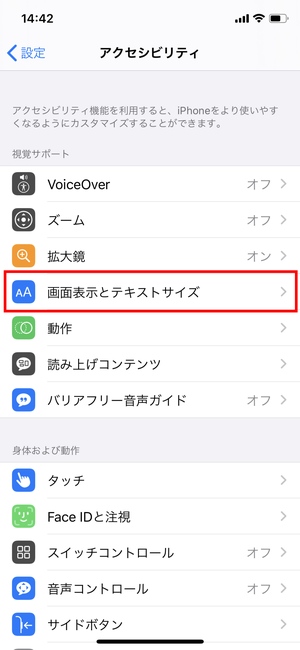
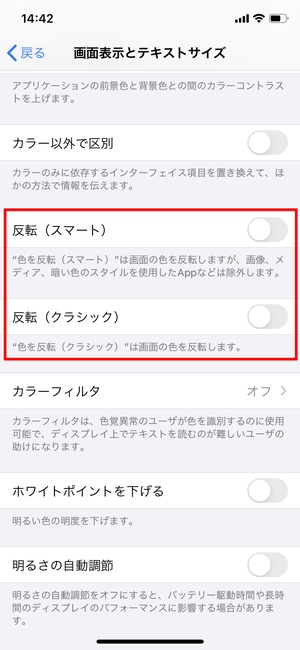
『設定』アプリを開いたらアクセシビリティ>画面表示とテキストサイズに移ります。あとはそのページ内にある「反転」の項目のスイッチを有効にすればいいだけです。
色反転の機能は2種類あります。
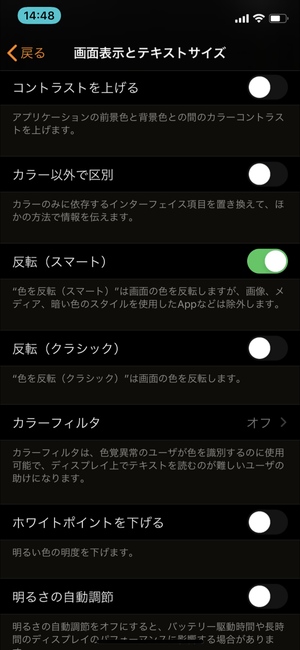
△反転(スマート)
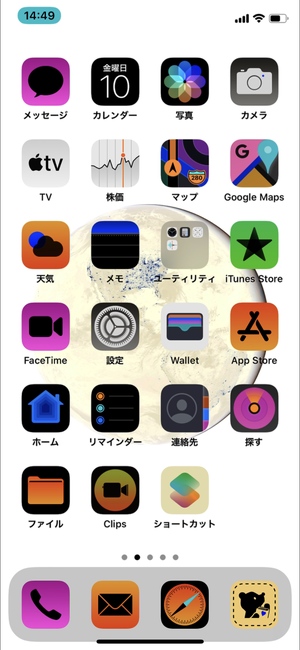
△反転(クラシック)
一つは「反転(スマート)」と、もう一つは「反転(クラシック)」です。「反転(スマート)」の方は画面の色を反転しますが、画像やメディア、暗い色のスタイルを使用したアプリなどは除外されます。「反転(クラシック)」にすると画面がネガフィルムのように色反転してくれます。
「反転(スマート)」の方はダークモードのような感覚で使えるので非常に実用性が高いです。ダークモードに対応していないアプリでも色反転を行ってくれるので、夜中や暗い場所で画面を見る時に見やすくなります。
便利な使い方
ショートカットを有効にすると便利に使えます。
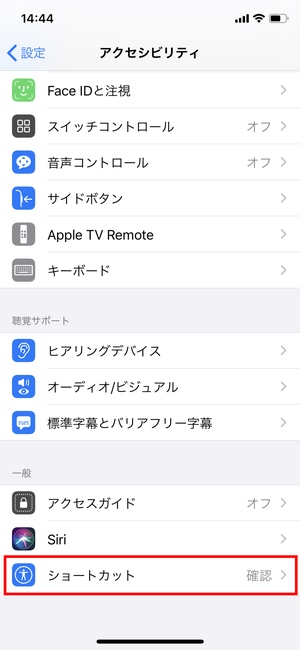
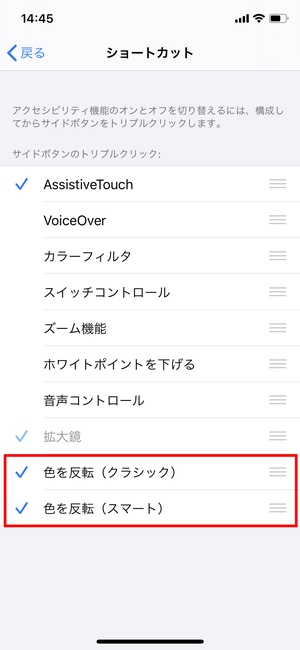
色反転機能を有効にした時と同じく、『設定』アプリからアクセシビリティ>ショートカットに移るとショートカットの機能を有効にすることが可能です。このページ内にある「色を反転」にチェックマークを付けておけば、サイドボタンをトリプルクリック(3回連続押す)するだけで反転機能を有効にできるようになります(ホームボタンが付いている端末はホームボタンを3回連続押す)。
色反転の機能のオン/オフを何度も切り替えて使いたいという人はこの設定をしておくと楽に操作を行えます。ダークモードをよく利用するという人も色反転機能を試してみましょう!
まとめ
iPhoneの色反転機能の使い方でした。
簡単に色反転機能を有効にすることができましたね。「反転(スマート)」の方は実用性も高いので普段使いにもピッタリです。ダークモードで適用されない画面でも色反転機能なら落ち着いた色で画面を見れるようになります。オン/オフを手軽にできるショートカット機能も使ってみてください!
スポンサーリンク

ありがとうございます。